win7插耳机还是外放怎么办 win7电脑插耳机还是外放处理方法
更新时间:2023-04-17 09:44:43作者:runxin
每当用户在win7电脑上播放视频时,为了不打扰到他人休息,就会选择插入耳机来倾听声音,然而最近有用户在给win7电脑插入耳机之后,播放音乐时却总是会出现外放的情况,对此win7插耳机还是外放怎么办呢?这里小编就来告诉大家win7电脑插耳机还是外放处理方法。
具体方法:
1、首先启动电脑并进入win7系统。

2、然后在任务栏上右键选择任务栏管理器。
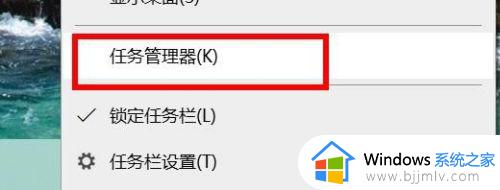
3、我们切换到进程页面看看有没有 “RTHDCPL.exe”。

4、如果没有找到该程序,则会出现插上耳机仍然放外声音的情况。 可能是你在设置的时候将其禁止了。
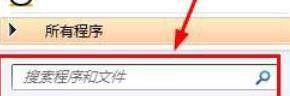
5、点击开始按钮—运行,然后输入RTHDCPL.exe。

6、若是查询无果,开始—运行,然后输入msconfig。选择【启动】选项卡,在其中寻找RTHDCPL将其前面的勾打上,然后单击应用,确定,重启电脑。

以上就是小编给大家讲解的win7电脑插耳机还是外放处理方法了,碰到同样情况的朋友们赶紧参照小编的方法来处理吧,希望能够对大家有所帮助。
win7插耳机还是外放怎么办 win7电脑插耳机还是外放处理方法相关教程
- win7耳机插在电脑上还是外放声音怎么修复
- win7电脑连接蓝牙耳机后仍然外放怎么回事 win7电脑连上蓝牙耳机还是外放如何解决
- win7插上耳机没声音怎么办 win7电脑插耳机没有声音修复方法
- win7电脑插上耳机但是显示没有插上怎么回事 win7电脑插上耳机后显示未插入如何解决
- win7电脑连耳机一直是扬声器模式怎么解决 win7插耳机但依然是扬声器模式怎么处理
- win7插耳机没声音怎么办 win7插耳机没有声音修复方法
- win7电脑插耳机没声音怎么办 电脑插耳机没有声音win7如何处理
- win7插网线没反应怎么办 win7插了网线还是没有网络如何处理
- win7电脑耳机插上没反应怎么回事 win7耳机插上没有声音没反应如何处理
- win7电脑插耳机没声音怎么办 win7电脑插耳机没声音了修复方法
- win7系统如何设置开机问候语 win7电脑怎么设置开机问候语
- windows 7怎么升级为windows 11 win7如何升级到windows11系统
- 惠普电脑win10改win7 bios设置方法 hp电脑win10改win7怎么设置bios
- 惠普打印机win7驱动安装教程 win7惠普打印机驱动怎么安装
- 华为手机投屏到电脑win7的方法 华为手机怎么投屏到win7系统电脑上
- win7如何设置每天定时关机 win7设置每天定时关机命令方法
热门推荐
win7系统教程推荐
- 1 windows 7怎么升级为windows 11 win7如何升级到windows11系统
- 2 华为手机投屏到电脑win7的方法 华为手机怎么投屏到win7系统电脑上
- 3 win7如何更改文件类型 win7怎样更改文件类型
- 4 红色警戒win7黑屏怎么解决 win7红警进去黑屏的解决办法
- 5 win7如何查看剪贴板全部记录 win7怎么看剪贴板历史记录
- 6 win7开机蓝屏0x0000005a怎么办 win7蓝屏0x000000a5的解决方法
- 7 win7 msvcr110.dll丢失的解决方法 win7 msvcr110.dll丢失怎样修复
- 8 0x000003e3解决共享打印机win7的步骤 win7打印机共享错误0x000003e如何解决
- 9 win7没网如何安装网卡驱动 win7没有网络怎么安装网卡驱动
- 10 电脑怎么设置自动保存文件win7 win7电脑设置自动保存文档的方法
win7系统推荐
- 1 雨林木风ghost win7 64位优化稳定版下载v2024.07
- 2 惠普笔记本ghost win7 64位最新纯净版下载v2024.07
- 3 深度技术ghost win7 32位稳定精简版下载v2024.07
- 4 深度技术ghost win7 64位装机纯净版下载v2024.07
- 5 电脑公司ghost win7 64位中文专业版下载v2024.07
- 6 大地系统ghost win7 32位全新快速安装版下载v2024.07
- 7 电脑公司ghost win7 64位全新旗舰版下载v2024.07
- 8 雨林木风ghost win7 64位官网专业版下载v2024.06
- 9 深度技术ghost win7 32位万能纯净版下载v2024.06
- 10 联想笔记本ghost win7 32位永久免激活版下载v2024.06